
Сонголт 1: Автомат алдааг олж засварлах хэрэгслийг ажиллуулж байна
Хэрэв та Windows 7-д шинэчлэгдсэн алдаатай холбоотой алдаатай холбоотой алдаа гарсан бол одоо байгаа асуудлыг шийдэхийг зөвлөж байна. Энэ нь шинэчлэлтүүдийг суурилуулахад саад болж болзошгүй гол бүрэлдэхүүн хэсгүүдийг сканнердах бөгөөд дараа нь хэрэглэгчийг мэдэгдэх замаар залруулна уу.
- "Эхлүүлэх" ба "Хяналтын самбар" руу нээнэ үү.
- Асуудлыг олж засварлах хэсгийг олоод үүн дээр дарна уу.
- "Систем ба аюулгүй байдал" ангилалд та "Windows-ийн шинэчлэлтийг ашиглан" асуудлыг шийдвэрлэх хэрэгтэй ".
- Шинэ цонхонд, оношлогооны эхлэлийг баталгаажуулна уу.
- Асатурыг илрүүлэх нь цаг болор цаг хугацаа болдог, Тиймээс та энэ прагтууудыг гүйцэтгэхийг хүлээх хэрэгтэй.





Дараа нь мессеж нь ямар алдааг олж илрүүлэв, тэд шийдсэн эсэх талаар гарч ирнэ. Шинэчлэлтийг суулгаж, 802444010 кодтой алдаа гарвал дахин гарч ирэх эсэхийг шалгана уу.
Сонголт 2: Windows-ийн шинэчлэх бүрэлдэхүүн хэсгүүдийг дахин тохируулах
Хэрэв өмнөх хувилбар нь хамгийн үр дүнтэй биш, гэхдээ үүнийг арилгахад хялбар, дараа нь энэ тал нь илүү эсрэг юм. Windows-ийн шинэчлэх төвийн бүх бүрэлдэхүүн хэсгүүдийг бүрмөсөн дахин тохируулахын тулд ихэнх командуудыг гараар бүртгэх шаардлагатай боловч ийм үйлдлүүдийг суулгаж байх үед өөр өөр алдаа гаргахад хүргэдэг.
- Цаашид бүх командыг "командын мөр" -д оруулаад "Эхлүүлэх", жишээлбэл,
- Windows-ийн шинэчлэлтийн төвийг зогсоохын тулд NET STOP WAUSEVER командыг оруулна уу.
- Үйлчилгээ нь энэ нь мессежийг мэдэгдэх болно.
- Шуурхай "Үйлчилгээ" Windows-ийн шинэчлэлтийн төв "Windows шинэчлэх төв" амжилттай зогсов "Дараагийн алхам руу очно уу.
- Хоёрдугаар баг нь криптографийн үйлчилгээг зогсоодог: цэвэр зогсоох cryptsvc.
- Энэ тохиолдолд бас, зохих мэдэгдлийн дүр төрхийг хүлээж байгаарай.
- Файл дамжуулах дамжуулалтыг NET STOP BITS-ээр дамжуулан зогсоох.
- Арын үйлчилгээг амжилттай зогсоосны дараа зөвхөн дараах командыг оруулаарай.
- Эцэст нь STORE STOPER MSISERVER командыг идэвхжүүлэх замаар суулгагчийн үйлчилгээг салга.
- Одоо Ren C Command-ээр дамжуулж буй шинэчлэлтийн төвөөс бүтээсэн файлуудыг дахин тохируулахад бэлэн байна: \ Windows \ Softwared.old.
- Шинэчлэлтүүдийг суулгаж байх үед түр зуурын объектууд бий болсон хоёр дахь зам байдаг. Ren C: \ Windows \ Windows \ System32 \ catroot2 \ catroot2 \ catroot2 \ catroot2.
- Энэ нь зөвхөн үйлчилгээг салгахад ашигладаг байсан бүх ижил командуудыг хадгалсан, гэхдээ энэ удаад эхлүүлэх аргументтай. Захиалга бүрт орсны дараа ENTER дарна уу.
Цэвэр эхлэл WUAUSH
Цэвэр эхлэл cryptsvc.
Цэвэр эхлэх битүүд.
Цэвэр эхлэл Msiserver


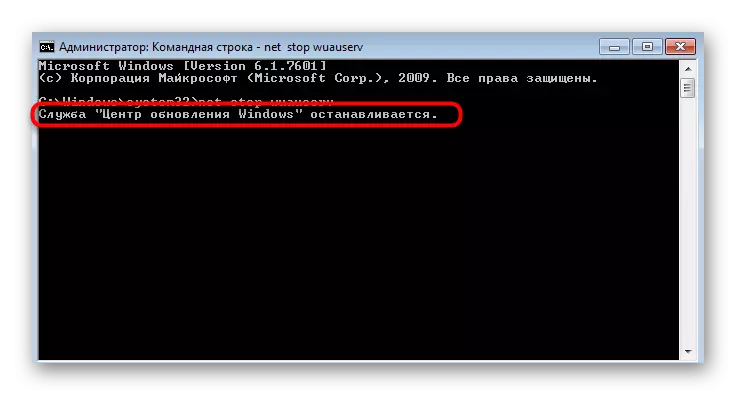

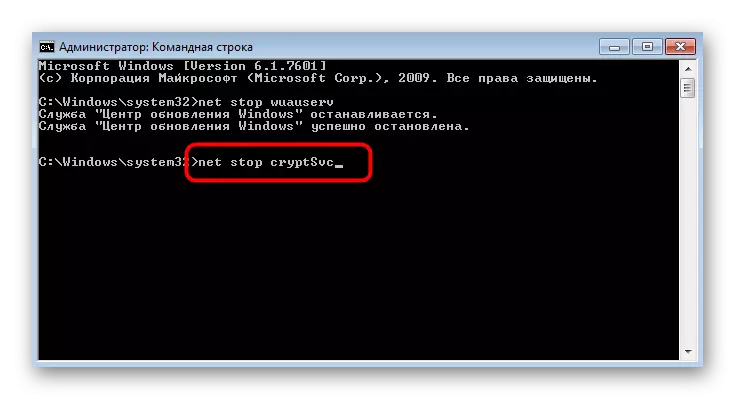







Дээр дурдсан лавлах нэрийг өөрчлөх нь автомат шинэчлэлтүүдийг хайж олохдоо автомат шинэчлэлтүүдийг хайж олохдоо автомат горимд, мэдээж автомат горимд. Тиймээс шинэчлэгдэхийг оролдох үед ослын цэвэрлэгээг цэвэрлэж болох бөгөөд 10-р алхам дахь фолдерууд үүссэн фолдерыг цэвэрлэх боломжтой. Хэрэв танд асуудал тулгарч байгаа эсвэл устгахын тулд та үргэлж "PrordoRor" -ийг үзэх боломжтой бөгөөд "Cordoad" жороор явах боломжтой.
Сонголт 3: Бэлэн байдлын бүрэлдэхүүн хэсгийг шинэчлэлтэд суулгаж байна
Microsoft нь Windows 7-ийн жижиг системийн хэрэгслийг тарааж, бусад шинэчлэлтүүдтэй холбоотой асуудлуудыг арилгах боломжийг олгодог. Өнөөдөр хэлэлцэж буй асуудлыг даван туулахад туслах болно, суулгалтыг дараах байдлаар явуулна.
Албан ёсны сайтаас KB947822 шинэчлэлтийг татаж авахаар явна уу
- Асуултын бүрэлдэхүүн хэсгүүдийг ачаалж эхлэхийн тулд дээрх линк дээр дарна уу.
- Энэ нь гүйцэтгэж болох файлыг ажиллуулж, татаж авсны дараа та суулгалтыг даруй эхлүүлэх боломжтой.
- Файлын бэлтгэл ажил эхэлнэ, дараа нь дараах цонх гарч ирнэ.
- Олсон шинэчлэлтийн эхлэлийг баталгаажуулна уу.
- Багцуудыг Windows-ийн шинэчлэлтийн хэргийг хуулж авна.
- Стандарт суурилуулалт эхэлж, дараа нь шинэ цонхонд дагаж болно.
- Дуусах мэдээлэл гарч ирэхэд та PC-ийг дахин эхлүүлэх боломжтой бөгөөд та асуудлыг дахин суулгана уу.

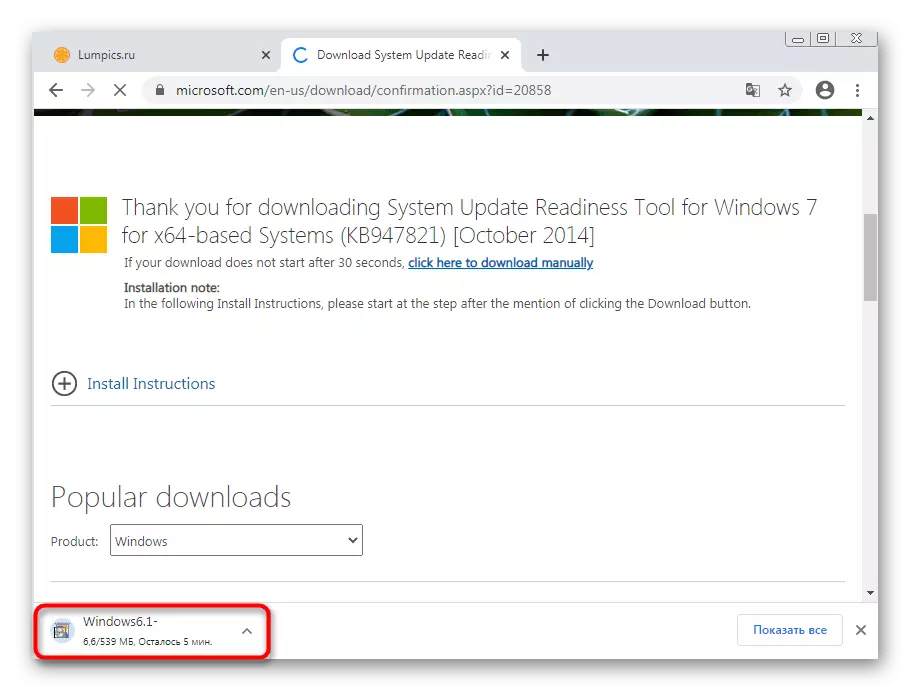


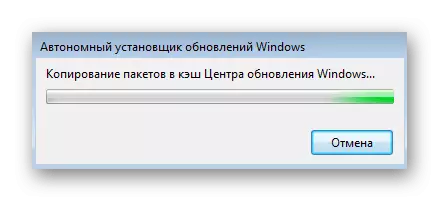
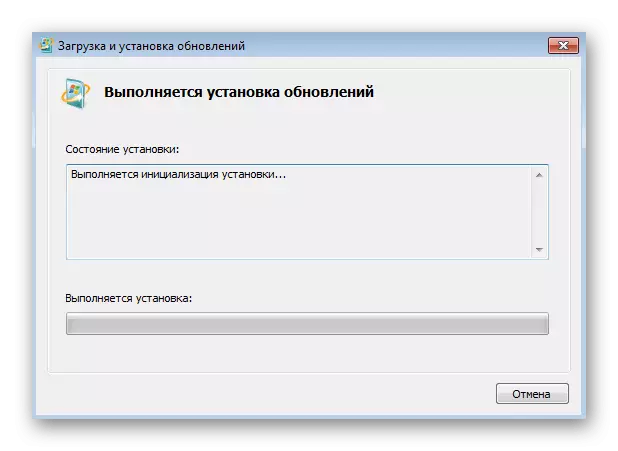

Сонголт 4: Системийн файлуудын бүрэн бүтэн байдлыг шалгаж байна
Бид 80244440 дугаар кодтой алдаатай холбоотой хоёр аргын талаар ярих болно, гэхдээ дээр дурьдсан үр дүнтэй байх болно. Эхний ийм сонголт нь системийн файлуудын бүрэн бүтэн байдлыг шалгахтай холбоотой бөгөөд тэдний зөрчлийг янз бүрийн асуудлаар харуулах явдал юм. Тусгай скан хийх хэрэгслийг ашиглах талаар, доорхи линк дээр загварын нийтлэлээс суралцаарай.
Дэлгэрэнгүй унших: Windows 7 дахь системийн файлуудын бүрэн бүтэн байдлыг шалгана уу

Сонголт 5: Вируст зориулсан компьютер сканнердах
Энэ арга нь вирус, үйл ажиллагааны системд унасан тусгай хөтөлбөрийг ашиглахад зориулагдсан тусгай програмууд нь хэрэглэгчээс үл хамаарах явдал юм. Тэдний зарим нь Windows-ийн шинэчлэлтийн үйлчилгээнд нөлөөлдөг тул алдаа гаргадаг. Тохиромжтой антивирусын хэрэгслийг сонгоод компьютерээ шалгаж эхлээрэй.
Дэлгэрэнгүй унших: Компьютерийн вирусыг тэмцэх

